Consultez les instructions étape par étape pour y mettre fin efficacement
- Nessusd.exe est un processus qui fait partie de Tenable Nessus ou Agent Nessus par Tenable Network Security.
- Tenable Nessus aide à identifier les vulnérabilités de sécurité et les erreurs de configuration dans les ordinateurs et les réseaux

XINSTALLER EN CLIQUANT SUR LE FICHIER DE TÉLÉCHARGEMENT
- Télécharger l'outil de réparation Restoro PC qui vient avec des technologies brevetées (brevet disponible ici).
- Cliquez sur Lancer l'analyse pour trouver les problèmes Windows qui pourraient causer des problèmes au PC.
- Cliquez sur Tout réparer pour résoudre les problèmes affectant la sécurité et les performances de votre ordinateur.
- Restoro a été téléchargé par 0 lecteurs ce mois-ci.
Nessusd.exe est un processus légitime associé à Tenable Nessus, un populaire outil d'analyse des vulnérabilités utilisé pour identifier les failles de sécurité dans les systèmes et réseaux informatiques.
Dans ce guide, nous expliquerons ce qu'est Nessusd.exe et comment mettre fin à son processus s'il utilise trop de ressources.
Qu'est-ce que nessusd.exe ?
Nessusd.exe est un composant essentiel de la suite logicielle Tenable Nessus et agit comme moteur principal responsable de la gestion des tâches d'analyse, de la collecte des données de vulnérabilité et de la génération de rapports.
Il s'exécute en arrière-plan tout en surveillant en permanence les systèmes et réseaux cibles à la recherche de vulnérabilités potentielles.
Il est situé à C:\Program Files\Tenable\Nessus\; cependant, s'il se trouve à un autre emplacement, vous pouvez exécuter une analyse des logiciels malveillants à l'aide d'un outil antivirus pour le supprimer.
Comment puis-je désactiver Nessusd.exe ?
Avant de vous engager dans des étapes de dépannage avancées, vous devez envisager d'effectuer les vérifications suivantes :
- Vérifiez que vous êtes connecté avec un compte avec des autorisations d'administrateur.
- Faites des sauvegardes de votre ordinateur.
Une fois que vous avez terminé, passez aux méthodes mentionnées ci-dessous.
1. Arrêtez le processus et désinstallez l'application
- Presse Ctrl + Changement + Esc pour ouvrir le Gestionnaire des tâches.
- Allez à la Détails onglet et localisez le Nessusd.exe processus.
- Faites un clic droit dessus et sélectionnez Lieu de fichier ouvert.

- Une fois qu'il vous a amené à l'emplacement, revenez au Gestionnaire des tâches, sélectionnez le processus et cliquez sur Tâche finale.

- Presse les fenêtres + je ouvrir Paramètres.
- Aller à applications, puis clique Applications installées.

- Localiser Tenable Nessus et cliquez Désinstaller.

- Suivez les invites à l'écran pour terminer le processus. Si vous pouvez toujours voir les fichiers dans le dossier Program Files, localisez et sélectionnez le fichier, puis cliquez sur le Supprimer bouton pour le retirer.

Cela supprimera définitivement Nessusd.exe de votre ordinateur. Pour supprimer des applications avec leurs fichiers associés de votre ordinateur, vous pouvez consulter notre liste de meilleurs programmes de désinstallation sous Windows.
- Qu'est-ce que Msra.exe, et comment le télécharger et l'utiliser
- Comment réinitialiser l'adaptateur Wi-Fi dans Windows 10
- Erreur de mise à jour Windows 0x80242008: 4 façons de la corriger
- Wpprecorder.sys BSoD: Comment y remédier en 5 étapes
2. Utiliser l'application Services Windows
- Presse les fenêtres + R pour ouvrir le Courir boite de dialogue.

- Taper services.msc et cliquez D'ACCORD ouvrir Prestations de service.
- Dans le Gestionnaire de services fenêtre, localisez la Nessusd.exe ou Tenable Nessus service.

- Faites un clic droit dessus et sélectionnez Arrêt depuis le menu contextuel.
- Attendez que le service s'arrête et fermez les services.
3. Utilisez l'invite de commande
- appuie sur le les fenêtres type de clé commande, et cliquez Exécuter en tant qu'administrateur.

- Copiez et collez les commandes suivantes et appuyez sur Entrée:
sc arrêter Nessusd
- Attendez que le service s'arrête, puis fermez l'invite de commande.
Voici donc les méthodes pour désactiver nessusd.exe en cas de besoin et éventuellement désinstaller le logiciel.
En cas de problème, nous vous recommandons de lire notre guide sur comment supprimer les restes de logiciels depuis votre PC.
Si vous avez des questions ou des suggestions, n'hésitez pas à les mentionner dans la section des commentaires ci-dessous.
Vous avez toujours des problèmes? Corrigez-les avec cet outil :
SPONSORISÉ
Si les conseils ci-dessus n'ont pas résolu votre problème, votre PC peut rencontrer des problèmes Windows plus profonds. Nous recommandons télécharger cet outil de réparation de PC (évalué Excellent sur TrustPilot.com) pour y répondre facilement. Après l'installation, cliquez simplement sur le Lancer l'analyse bouton puis appuyez sur Tout réparer.
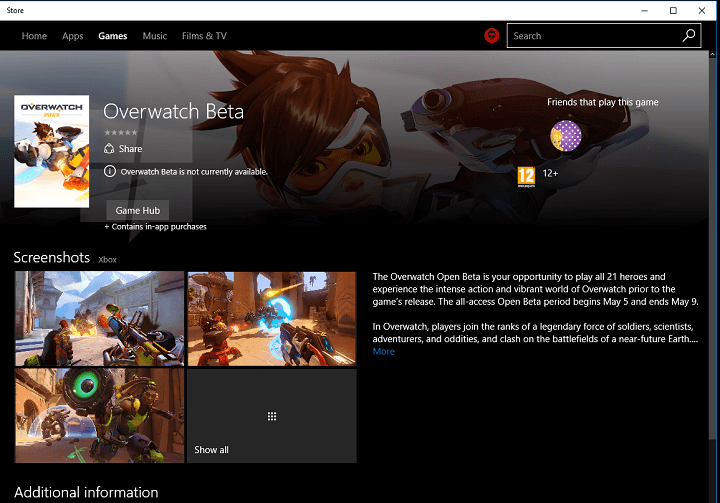
![Windows nécessite un pilote signé numériquement [SOLUTIONS LES PLUS SIMPLES]](/f/615ee724ff0e81b54e0892ae7054477b.webp?width=300&height=460)